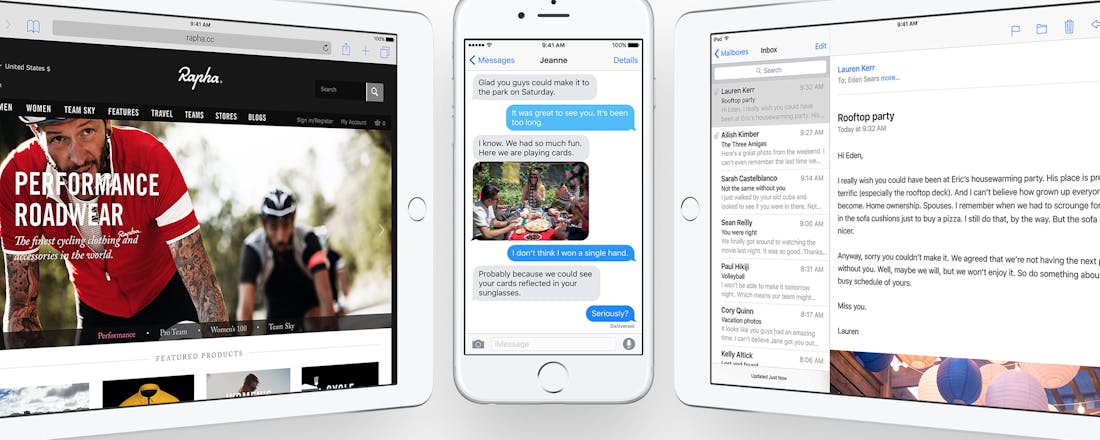Gebruik met je iPad de dataverbinding van je iPhone
Als je een iPad model hebt dat alleen wifi ondersteunt, is het toch mogelijk om met je iPad van het mobiele data-abonnement van je iPhone gebruik te maken. Het heet tetheren, en hier leggen we uit hoe dit werkt.
Er zijn tegenwoordig bijna overal wifi-hotspots te vinden, maar als je net op een plek bent waar je geen wifi-verbinding kunt krijgen, is het handig om in een noodgeval (of voor de lol) toch data te kunnen gebruiken. Lees ook: 5 dingen die erop duiden dat je datalimiet te laag is.
Het is dan ook mogelijk om met je iPad (of een ander bluetooth- of wifi-apparaat) gebruik te maken van de dataverbinding van je iPhone als je deze bij je hebt. Dit proces heet tethering. Houd wel in het achterhoofd dat de data die je op een ander apparaat via tethering verbruikt gewoon meetelt voor de datalimiet van je iPhone. Je kunt maximaal 10 apparaten tetheren.
Persoonlijke hotspot instellen
©PXimport
Een persoonlijke hotspot stel je snel en makkelijk in.
Een verbinding via tethering kan bijna even snel zijn als de echt dataverbinding. Om van je iPhone een hotspot te maken, moet je op je iPhone eerst bluetooth en wifi inschakelen. Dit moet je ook doen als er geen wifinetwerk beschikbaar is. Ga naar Instellingen > Persoonlijke hotspot en vul bij Wi-Fi-toegang een zelfgekozen wachtwoord in. Schakel vervolgens Persoonlijke hotspot in door de schuifbalk naast deze optie op groen te zetten.
Ga op je iPad naar Instellingen > Wi-Fi en zoek naar je iPhone. Maak er verbinding mee door het wachtwoord dat je zojuist gekozen hebt in te voeren. Op je iPhone krijg je dan een balk te zien met een overzicht van de verbinding(en).
Meer data- en energieverbruik
Zoals ik hierboven al zei, telt de data die je door middel van tethering verbruikt gewoon mee voor de datalimiet van je iPhone. Dus houd goed in de gaten hoeveel data je verbruikt en of er misschien achtergrondprocessen op je apparaat draaien die ongemerkt data verbruiken.
Bovendien verbruikt tethering extra energie, waardoor de batterij van je iPhone sneller leegloopt. Daarom is het een goed idee om de Persoonlijke hotspot weer uit te schakelen zodra je klaar bent met tetheren. Om dit te doen, moet je op je iPhone naar Instellingen > Persoonlijke hotspot gaan en de schuifbalk bij Persoonlijke hotspot weer op grijs zetten.